Windows 8にはさらに多くの機能がありますがWindowsの以前のバージョンよりも視覚的な観点からのカスタマイズオプションがありますが、UIをさらにカスタマイズできるカスタムタイルメーカー、チャームバーカスタマイザー、スキップメトロスイートなどの多くのツールがまだあります。ロック画面とログオン画面は、Windows 8の2つの異なるインターフェイスです。前者では、アプリの表示通知、現在の時刻と日付、インターネット接続、バッテリーの状態を表示でき、後者では、システムにログインするためのアカウントを選択できます。デフォルトでは、Windows 8ではロック画面の壁紙を変更できます(こちらのガイドをご覧ください)。ただし、ログオン画面を調整するオプションはなく、スタート画面の背景と同じに設定されています。このガイドでは、Windowsレジストリハックを使用して、スタート画面の背景色とは無関係にログオン画面の色を変更する方法を示します。
カスタム壁紙を設定する方法はまだありませんログオン画面の背景として使用しますが、次の方法を使用して色を変更できます。この方法にはレジストリキーの作成と編集が含まれるため、何か問題が発生した場合に備えて、Windows復元ポイントを作成して元の状態に戻すことをお勧めします。

まず、スタート画面を開いて「regedit」と入力してWindowsレジストリエディターを検索するか、[実行]ダイアログボックスを開いて「regedit」と入力してEnterキーを押します。
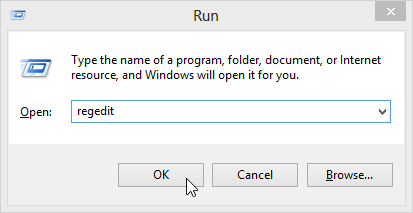
レジストリエディターで、次のキーに移動します。
HKEY_LOCAL_MACHINESOFTWAREMicrosoftWindowsCurrentVersionExplorer
Explorerキーの下に、「Accent」という名前の新しいレジストリキーを作成する必要があります。 Explorerキーを右クリックして、[新規]に移動し、[キー]を選択して新しいレジストリキーを作成します。
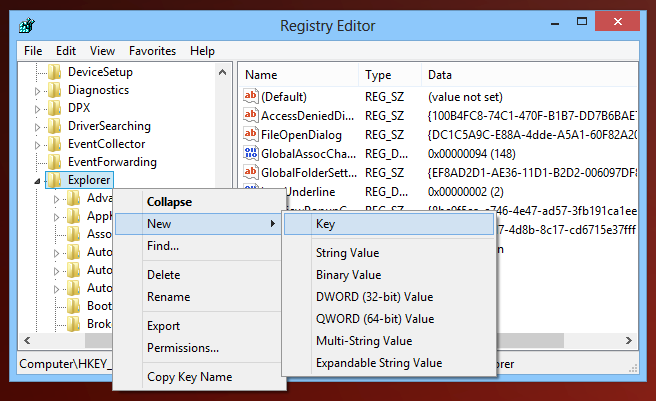
作成したら、このレジストリキーを開いて、新しいDWORD(32ビット)値。「DefaultColorSet」という名前を付けます。 DWORD(32ビット)値を編集し、値データを2〜24の間に設定します。値データのベースとして10進数を選択します。
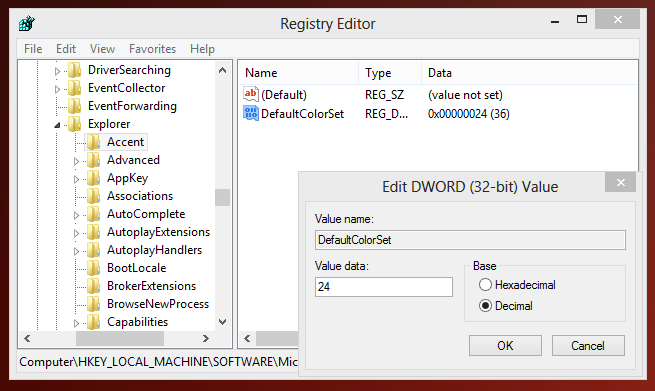
レジストリエディタを閉じて再起動するだけです変更を適用します。変更を有効にするために、ログオフしてコンピューターに再度ログインすることもできます。ログオン画面に、選択した値に基づいた新しい背景色が表示されます。いつでもキーを編集して、最適な値が見つかるまでさまざまな値を試すことができます。
[Into Windows経由]













コメント